Vervolg van:
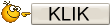
Met de middelste slider in Levels kun je de/het? gamma van de afbeelding aanpassen.
Het beeld wordt lichter en donkerder al naar gelang je de slider naar links of rechts beweegt.
Foto #5
In dit voorbeeld heb ik de gamma veranderd in Levels van 1 naar 1,4.
Het beeld is overall lichter geworden.
Het effect op de donkere tonen is relatief sterker dan op de lichte tonen.
Foto #6
In deze foto is de gamma aangepast naar 0,6.
De foto is in zijn geheel donkerder.
Maar ook dan is het effect op de donkere tonen relatief groter dan op de lichte tonen.
De vraag is natuurlijk weer kan dat ook met Curves.
Het zal inmiddels niemand meer verbazen dat het antwoord een volmondig ja is.
Foto #8
Met deze Curve wordt hetzelde effect bereikt als het veranderen van de gamma van 1 naar 1,4 in Levels.
Uit de vorm van de Curve is te zien dat de donkere tonen relatief meer worden opgelicht dan de lichte tonen.
Foto #9
Met deze Curve wordt hetzelde effect bereikt als het veranderen van de gamma van 1 naar 0,6 in Levels.
Ook hier is te zien dat de effecten niet overal gelijk zijn.
Foto #10
Zij die photoshop wat beter kennen zien hieruit wellicht al hoe de foto tot stand gekomen is.
Een deel van de foto laat het effect van Levels zien en het andere deel het effect van Curves.
Het PSD bestand met de lagen is
door hier met de rechter muisknop op te klikken te downloaden.
Voor de liefhebber:
Bij een aanpassing van de gamma wordt de waarde van de oorspronkelijk pixels omgezet naar de nieuwe waarden volgens de formule
nieuwe waarde pixel = (oude waarde pixel - 256) tot de macht (1 / gamma) en dat geheel maal 256.
Voor gamma 1,4 en 0,6 in beeld.
wordt vervolgd.

